네이버 예약 메일 발송 및 취소 방법에 대해서 알아보도록 하겠습니다. 네이버 메일 예약 발송은 최대 5년 날짜까지 설정할 수 있으며 첨부파일도 같이 보낼 수 있다는 장점이 있습니다. 네이버 예약 메일 발송 기능을 이용하면 특별한 기념일을 메일로 미리 발송할 수 있으니 사용하기에 따라서 재미있는 기능이 될 수도 있겠습니다. 그럼 간단히 모바일 및 PC에서 확인을 해보시기 바랍니다.
※ 네이버 메일 화면이 11월 15일 개편되어서 일부 화면 수정이 있습니다.
네이버 예약 메일 발송 방법
PC에서 예약 발송하기
1. 네이버 메일 이동하기
PC에서 크롬, 웨일, 엣지 등의 브라우저를 이용해서 네이버 메일로 이동합니다.
2. 메일 작성
로그인 이후 네이버 메일에서 왼쪽 메일쓰기를 클릭후 받는사람, 참조, 제목, 파일첨부, 메일 내용을 작성합니다.
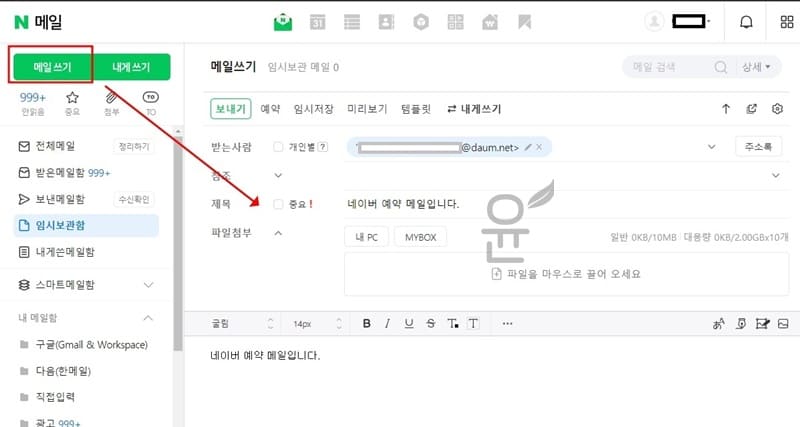
3. 발송예약 버튼 클릭
메일 작성이 완료되었다면 메일 보내기 전에 예약 버튼을 클릭합니다.
4. 예약시간, D-DAY 예약 날짜 설정
그러면 예약시간 설정을 할 수 있는 발송 예약 팝업이 뜹니다. 여기서 예약시간은 최대 5년 이내 날짜를 설정할 수 가 있습니다.
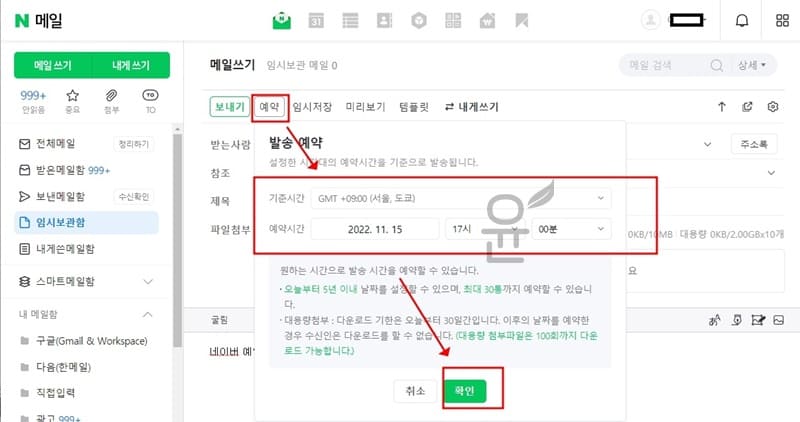
※ 2022년 11월 14일에 메일을 작성하지만 받는사람이 2025년 11월 14일에 해당 메일을 받길 원한다면,예약 시간을 2025년 11월 14일 18시로 설정하면 됩니다.
5. 발송하기
예약 날짜를 잘 확인 후 보내기 버튼을 클릭하면 네이버 예약 메일 발송이 완료가 됩니다.
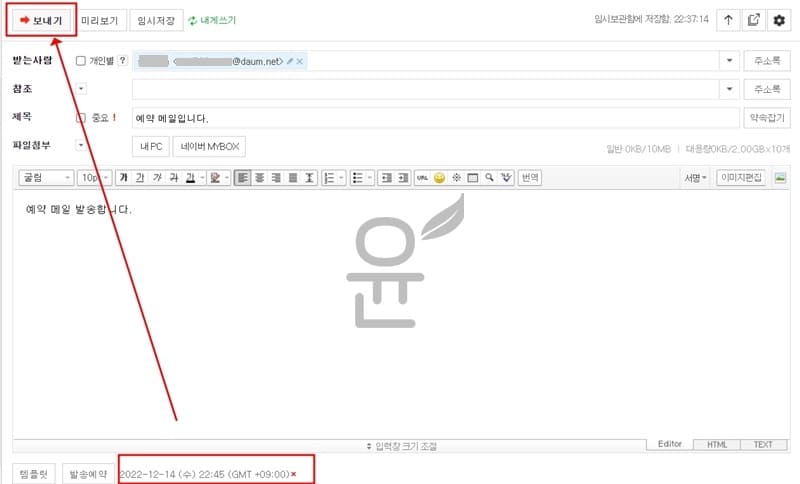
모바일 네이버 메일 앱에서 예약 발송하기
※ 예약 발송은 모바일에서는 지원하지 않습니다. 그렇기 때문에 PC 버전으로 변경후 진행을 해야 하며 아이폰에서는 사파리 등을 이용해야 하며 안드로이드는 네이버 메일 앱을 이용하면 됩니다.
1. 네이버 메일 앱 실행
안드로이드 기기에서 네이버 메일 앱을 실행합니다. (아이폰도 사파리를 열고 네이버 메일 사이트로 이동 후 동일하게 진행하면 됩니다.)
2. PC버전 이동
오른쪽 세줄 모양의 아이콘을 클릭해서 PC버전 메뉴를 선택합니다.
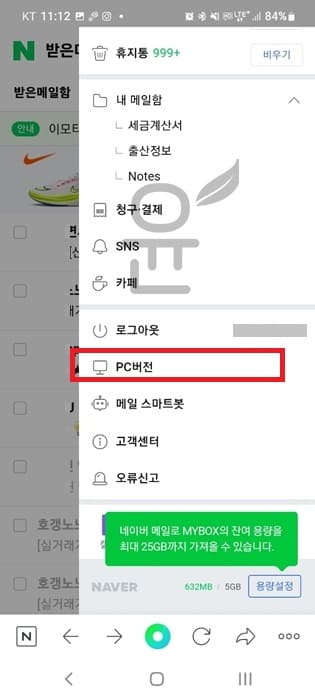
2. 메일 작성
PC 홈페이지 작성과 동일하게 왼쪽 메일쓰기를 클릭후 받는사람, 참조, 제목, 파일첨부, 메일 내용을 작성합니다.
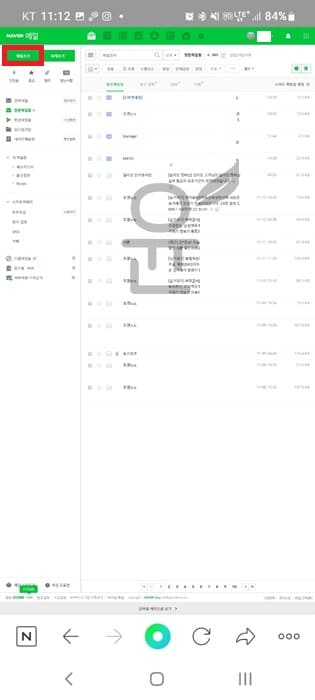
3. 발송예약 버튼 클릭
메일 작성 화면 하단에 발송예약 버튼을 클릭합니다.
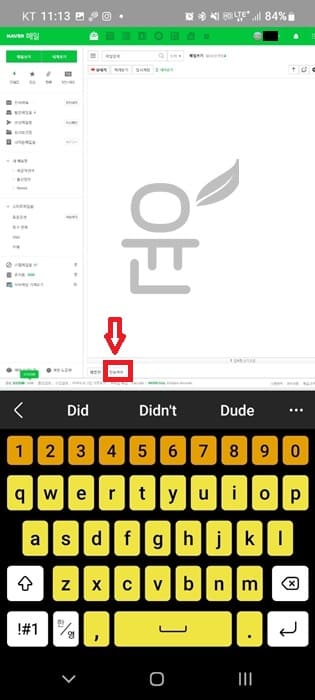
4. 예약시간, D-DAY 예약 날짜 설정
그러면 예약 날짜, 시간을 선택후 보내기 버튼을 클릭하면 모바일에서 네이버 예약 메일 발송이 가능합니다.
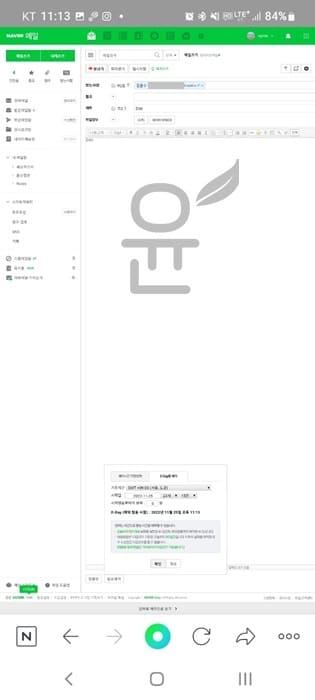
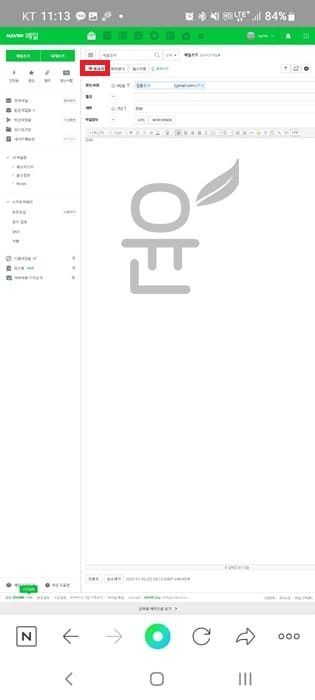
네이버 예약 메일 발송 취소 방법
예약된 메일은 간단한 방법으로 PC에서 수정 및 취소가 가능합니다. 모바일에서는 PC버전으로 변경 후 이용해보시기 바랍니다.
1. 네이버 메일 이동하기
PC에서 크롬, 웨일, 엣지 등의 브라우저를 이용해서 네이버 메일로 이동합니다.
2. 메일 작성
로그인 이후 네이버 메일 왼쪽 화면에서 수신확인 버튼을 클릭해서 예약이라고 표시된 메일 옆에 수정 및 취소 버튼을 이용해서 예약 날짜 및 취소 신청을 진행할 수가 있습니다.
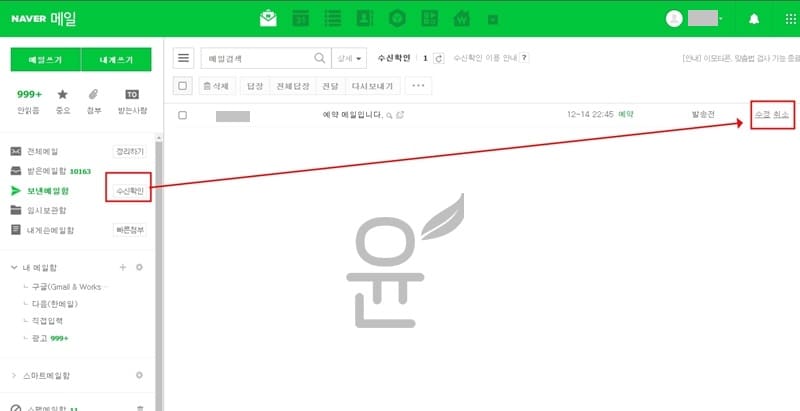
자주 묻는 질문
예약메일은 발송되기 전까지 수정하거나 취소가 가능하며 얼마든지 날짜 수정 및 내용 수정이 가능합니다. 본문에 나와 있는 예약 메일 발송 취소 내용을 확인해보시기 바랍니다.
최대 30통까지 예약할 수 있으며 대용량 첨부시에는 발송한 오늘날짜부터 30일간 다운로드가 가능하다는 점을 참고해야 하겠습니다. 첨부파일과 함께 보낸다면 30일전까지 설정하면 되겠습니다.





